 CAD tip # 12681:
CAD tip # 12681:
Otázka
V CAD/CAM aplikaci Autodesk Fusion 360 lze pro tento typ úloh využít add-in skript Image2Surface. Ten převede jasovou složku rastrového obrázku na Z-souřadnice vytvořeného 3D povrchu.
Příklad reliéfu dřeva (textura 3Kx3K pixelů):
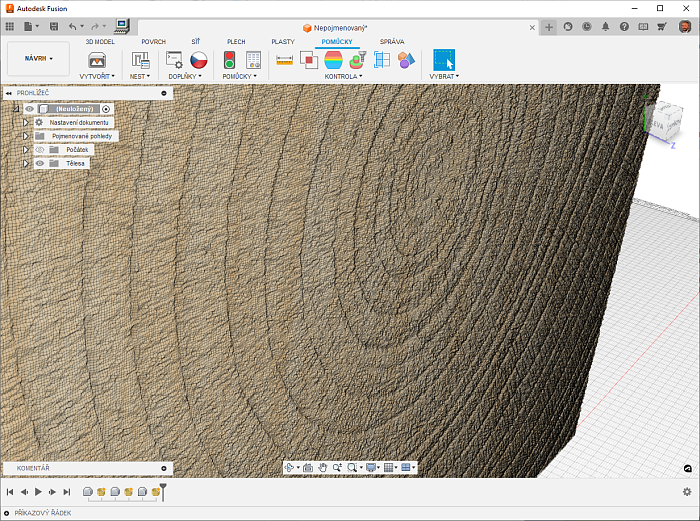
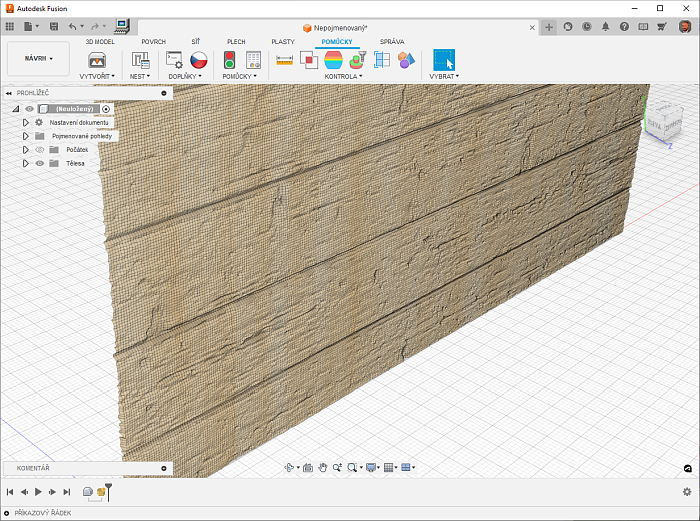
Instalace a použití
Skript Image2Surface si můžete stáhnout z GitHubu ze stránky autora, Hans Kellner - Image2Surface. Použijte tlačítko Code > Download ZIP pro stažení celého projektu v Pythonu a JavaScriptu. Stažený ZIP soubor si rozbalte jako podsložku do složky Addins vašeho Fusion 360 (např. C:\Users\USERNAME\AppData\Roaming\Autodesk\Autodesk Fusion 360\API\AddIns\; bez přípony "-Master").
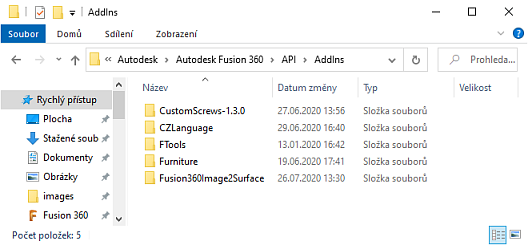
Po spuštění Fusion 360 nyní najdete skript Image2Surface v nabídce Nástrojů (Shift+S) - Moje skripty. Pokud se v nabídce neobjeví automaticky, použijte tlačítko "+" a zvolte podsložku pluginu.
Skript spusťte (tlačítko Spustit, nebo menu Pomůcky > Doplňky > Show Image 2 Surface) a zvolte podkladový rastrový obrázek (PNG, JPG, GIF). Rozlišení obrázku omezte na max. 1000px (v novějších verzích Fusion můžete i několikrát větší) a zvolte dostatečně kontrastní, ideálně černobílý obrázek. V dialogu aplikace pak zvolte velikost pixelu a převýšení Z souřadnice výsledného povrchu. Jako formát povrchu ponechte OBJ (pokud budete chtít obrábět přímo mesh, zvolte naopak STL). Výsledkem importu je 3D povrchová plocha ve Fusion 360.
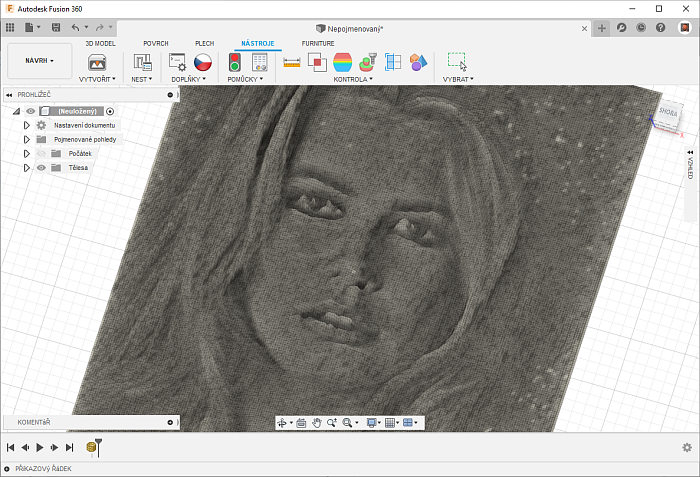
Výsledný 3D povrch můžete následně gravírovat nebo 3D tisknout standardními CAM nástroji ve Fusion 360. Před tvorbou CNC kódu může být potřeba 3D síť převést na T-Spline povrch, popř. na objemové těleso. V menu 3D MODEL > Vytvořit zvolte Vytvořit volný tvar a pak v menu UTILITY zvolte Převod. Čtyřúhelníkovou síť převeďte na T-Spline (chvilku potrvá) a pak dejte DOKONČIT TVAR (také chvilku potrvá). Následně můžete vytvořit pomocný kvádr 3D polotovaru a funkcí Nahradit plochu v něm použít vytvarovaný gravírovaný tvar pro následné obrobení.

Videoukázka úvodních kroků - použití skriptu:
Příklad 3D povrchu si můžete stáhnout jako F3D soubor z knihovny bloků - blok 20601 a příklady dřeva - blok 24279.
Další možnosti viz Tip 7423.
![Diskuzní fórum a databáze tipů a utilit pro AutoCAD, Inventor, Revit, Fusion a další produkty Autodesk
- od firmy ARKANCE [www.cadforum.cz] Diskuzní fórum a databáze tipů a utilit pro AutoCAD, Inventor, Revit, Fusion a další produkty Autodesk
- od firmy ARKANCE [www.cadforum.cz]](../common/arkance_186.png)

 also in ENGLISH
also in ENGLISH Fusion 360
Fusion 360

